כיצד להתקין מחדש את Microsoft OneDrive במערכת Windows 10

אם אי פעם תמצא את עצמך זקוק להתקנה מחדש של OneDrive, כך תוכל לעשות זאת בקלות מבלי שתצטרך להוריד מחדש את המתקין מהאינטרנט.
יש שירות אחסון מקוון של OneDrive של מיקרוסופטהיה די סולידי לאורך השנים. אבל כמו בכל התוכניות, זה יכול לפגוע מדי פעם בחוט או שניים. למרבה המזל, יש דרך מהירה וקלה להתקין מחדש את OneDrive מבלי שתצטרך לבזבז את רוחב הפס בהורדת המתקין שוב. Windows 10 כולל עותק מובנה של ההתקנה עבור OneDrive שתוכלו להפעיל מייד מבלי לחכות להורדה. במאמר זה אנו מראים כיצד למצוא אותו.
כיצד להסיר או להתקין מחדש את Microsoft OneDrive במערכת Windows 10
OneDrive מותקן מראש עם Windows 10. אם הוא מפסיק לעבוד, אתה יכול להוריד את OneDrive ישירות ממיקרוסופט, אך יש דרך קלה יותר.
בעומק מערכת ההפעלה נמצא עותק גיבוי של מתקין OneDriver. כדי למצוא אותו, עבור אל סייר קבצים > מחשב זה ולפתוח את כונן המערכת בו מותקן Windows 10 (בדרך כלל ג:). פתח את ה חלונות ואז פתח את WinSxS תיקיה. בתיבת החיפוש, הקלד onedrive ואז לחכות עד OneDriveSetup קובץ ההתקנה מופיע.
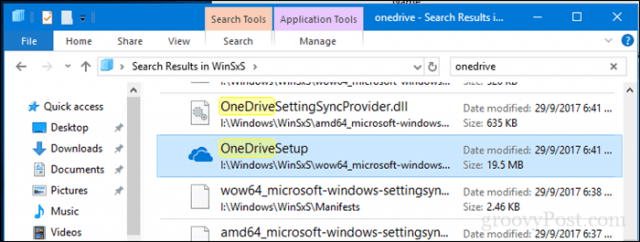
לאחר שתמצא אותו, לחץ עליו פעמיים כדי להתחיל בהתקנה ועליך להיות בדרך להתקנה מחדש של OneDrive.
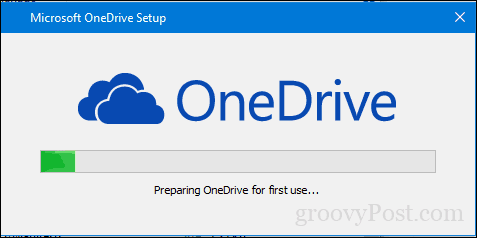
לכן, אם אי פעם נתקלת בבעיה בכך ש- OneDrive אינו פועל כראוי, אתה יודע מה לעשות.
אל תשכח, אתה יכול גם להסיר את OneDrive. למשתמשים שלא רוצים להסתבך על ידי תכונה שהם לא משתמשים בהם, אתה יכול להפסיק אותה מהמערכת שלך על ידי פתיחה התחל > הגדרות > אפליקציות > אפליקציות ותכונות. גלול מטה אל Microsoft OneDrive, בחר אותו ולחץ על הסר את ההתקנה.
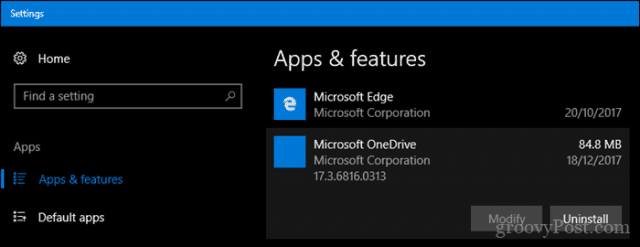
הוראות אלה חלות על גרסת שולחן העבודהשל OneDrive. למיקרוסופט יש גם גרסה מודרנית של אפליקציית OneDrive עבור Windows 10 שתוכל להוריד מחנות Microsoft. במאמר הקודם שלנו הראנו לכם כיצד להגדיר ולהשתמש באפליקציה האוניברסלית של OneDrive. אם יש עוד מידע שתרצה לדעת על OneDrive, זכור לבדוק את סדרת המאמרים שלנו לקבלת טיפים וטריקים, בין אם אתה משתמש ב- Windows, Mac, Android או iOS.
אם אתה מחפש פתרון בעיות כלליטיפים ליישומים קלאסיים ו- Windows Store, עיין במאמר הקודם שלנו: כיצד לפתור בעיות בהתקנת יישומי שולחן עבודה קלאסיים ו- Windows Store ב- Windows 10.
האם זה מועיל? ספרו לנו בתגובות.










השאר תגובה